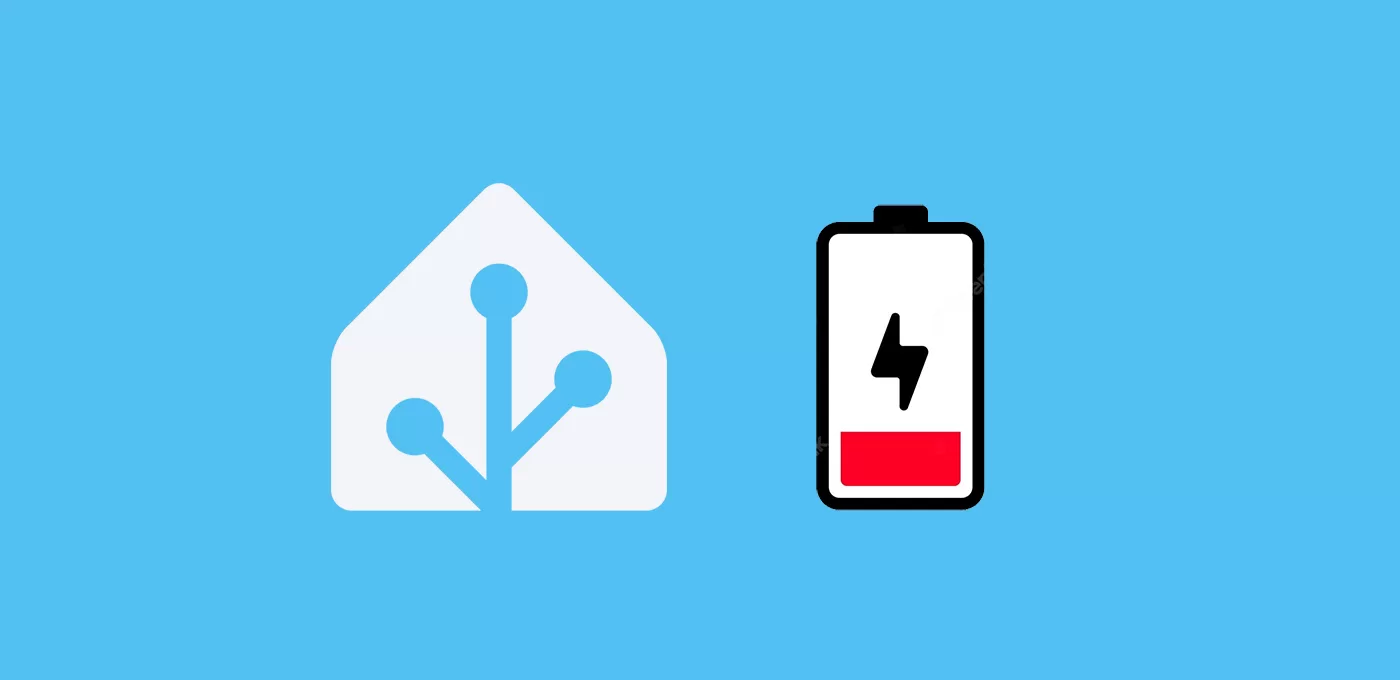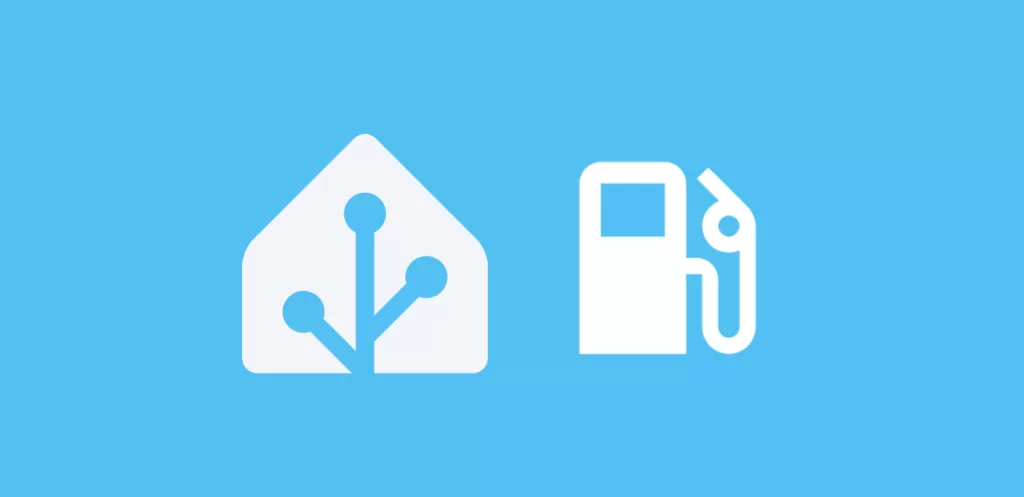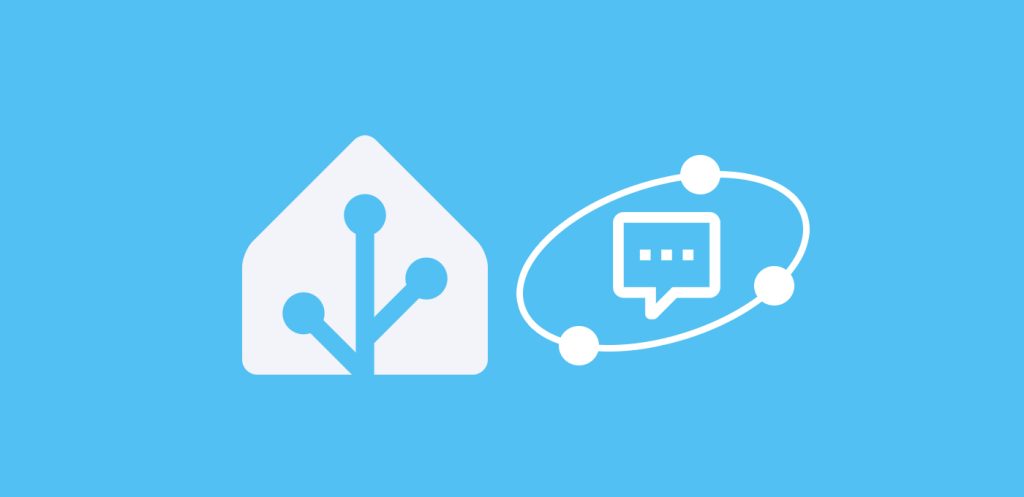Una de las primeras preguntas que surgen al empezar, ¿puedo automatizar la carga con Home Assistant? La respuesta es, por supuesto.
No obstante, antes tienes que hacerte otra pregunta, ¿necesito automatizar la carga? Aunque mucha gente no lo sabe, lo dispositivos modernos incorporan la función de «carga inteligente». Esta implica que, cuando la batería alcanza cierto porcentaje, el propio dispositivo deja de cargar.
Por lo tanto, si se trata de un dispositivo nuevo lo más probable es que no te haga falta.
Requisitos previos
Dicho lo anterior, si se trata de un dispositivo que no incorpora carga inteligente, para automatizar la carga con Home Assistant previamente necesitas lo siguiente:
- Instalar la aplicación de Home Assistant en el dispositivo. Una vez instalada, accede a Ajustes > Aplicación complementaria > Administrar sensores. Baja hasta «Sensores de batería» y activa el sensor «Nivel de batería». Al hacer esto ya tendrás disponible en HA un sensor que te va a indicar el porcentaje de batería del dispositivo.
- Disponer de un enchufe inteligente al que vas a conectar el cargador. En mi caso tengo tanto enchufes de Tuya como enchufes Tradfri de Ikea, integrado a través de zigbee2mqtt.




Si ya cumples estos dos requisitos, puedes importar el blueprint que he creado pulsando en el siguiente botón, y simplemente tendrás que seleccionar tu dispositivo, tu enchufe e indicar el nivel de batería con el que quieres que empiece y termine la carga inteligente.
Si por lo contrario quieres aprender a crear tus propias automatizaciones, sigue leyendo.
Creación de la automatización
La automatización en si misma es muy sencilla. Simplemente ve a Ajustes > Automatizaciones y escenas > Automatizaciones > Crear automatización. En la pantalla desplegada, indica los siguientes campos:
- Desencadenante.
- Añade un desencadenante y selecciona el tipo «estado numérico» y en el campo entidad busca el sensor de batería del dispositivo (por ejemplo, ‘sensor.iphone_battery_level’). En el apartado «Modo por debajo de» marca «Número fijo» y en el campo «Por debajo de» indica el porcentaje a partir del cuál se va a encender el cargador (por ejemplo, 15). Luego pulsa en los 3 puntos de la derecha, selecciona «Editar ID» y añade un identificador (por ejemplo, «Encendido»).
- Añade un desencadenante y selecciona el tipo «estado numérico» y en el campo entidad busca el sensor de batería del dispositivo (por ejemplo, ‘sensor.iphone_battery_level’). En el apartado «Modo por encima de» marca «Número fijo» y en el campo «Por debajo de» indica el porcentaje a partir del cuál se va a apagar el cargador (por ejemplo, 85). Luego pulsa en los 3 puntos de la derecha, selecciona «Editar ID» y añade un identificador (por ejemplo, «Apagado»).
- Acciones. Selecciona el tipo «Elegir».
- Automáticamente se añadirá un bloque llamado “Opción 1”. Dentro de este, en el apartado “Condiciones”, añade una condición y selecciona “Activado por”. A continuación elige el primer desencadenante (por ejemplo, «Encendido»). Bajo la condición, añade una acción, selecciona «Llamar servicio» y busca ‘switch.turn_on’. Por último haz clic en «Elegir entidad» y selecciona tu enchufe inteligente.
- Después pulsa en el botón “Añadir opción” y aparecerá un bloque llamado “Opción 2”. Repite la operación con el desencadenante “Apagado”. Bajo la condición, añade una acción, selecciona «Llamar servicio» y busca ‘switch.turn_off’. Por último haz clic en «Elegir entidad» y selecciona tu enchufe inteligente.
¿No funciona correctamente?
Si la automatización no ha funcionado como esperabas, revisa lo siguiente:
- Verifica la frecuencia de actualización de los sensores. Abre la aplicación de Home Assistant y ve a Ajustes > Aplicación complementaria > Frecuencia de actualización de los sensores. Por defecto se actualizan cada 15 minutos, pero puedes seleccionar que se actualicen cada minuto (en todo caso o cuando se está cargando).
- Verifica los permisos de la aplicación. Si los sensores solo se actualizan cuando abres manualmente la aplicación de Home Assistant, es posible que no tenga los permisos para funcionar en segundo plano. Ve a los Ajustes de tu teléfono y en el apartado de «Aplicaciones» busca a Home Assistant. Asígnale todos los permisos, incluyendo el permiso para mostrarse sobre otras aplicaciones.